原图
 |
| 最终效果 |
 |
| 1、复制一个图层-图像-应用图像-蓝灰通道正片叠底-连续两次。目的:压高光,令皮肤体现质感。 |
 |
| 2、选择菜单:图像 > 应用图像,参数设置如下图,蓝通道正片叠底,把蒙版的勾去了,[小提示先勾上再去除],目的变黑。 |
 |
| 3、图像-调整-色相饱和度,数据如图,目的去色变黑。 |
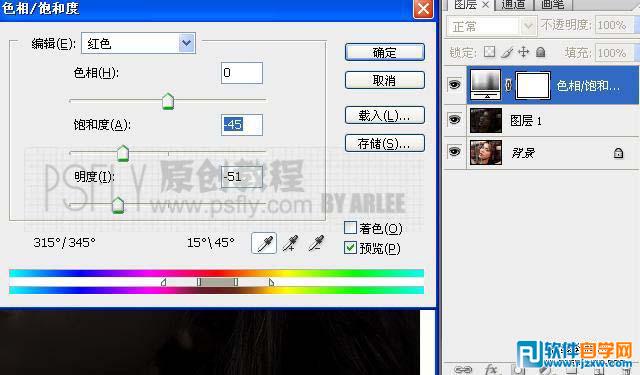 |
| 4、图像-计算-得到Alpha通道后,按住ctrl点击Alpha通道,出现敬告图标后点确定,转回图层面板。 |
 |
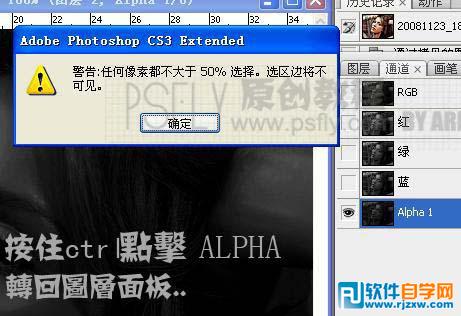 |
| 5、新建一个图层,为嘴部,眼部,佛珠上色。数据如图,上完色后,合并可见图层(ctrl+shift+e)。 |
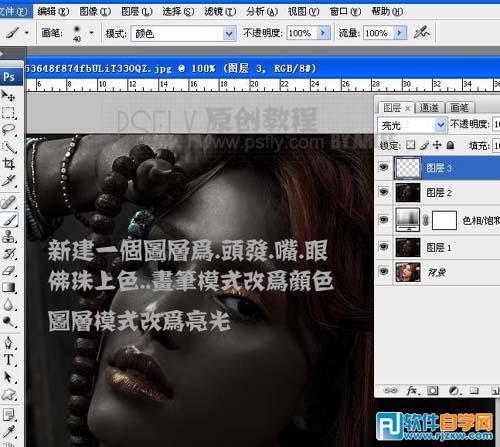 |
| 6、新建一个图层,盖印图层,适当给人物磨皮及降噪处理。 7、利用历史记录画笔,模式改为明度,数据如图。目的修复暗部细节。 |
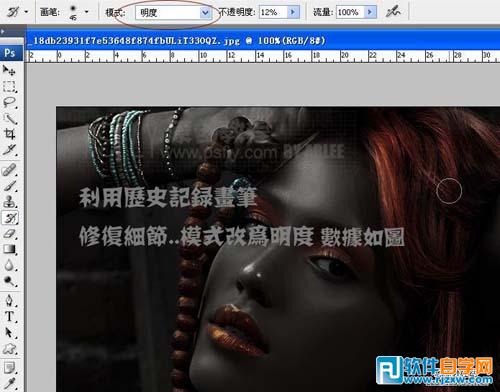 |
| 8、利用减淡工具-刷出头发光亮度。 |
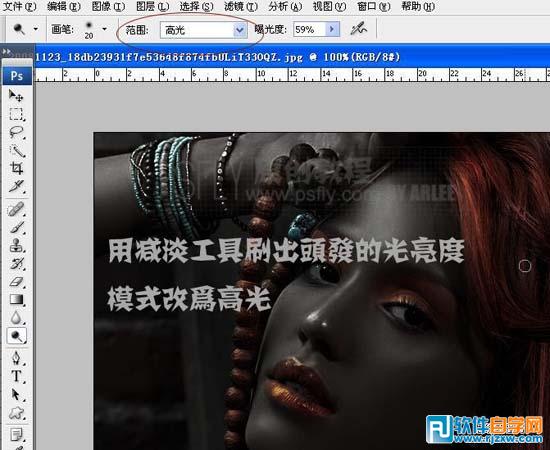 |
| 9、这步可要可不要。也可以最后在弄。自己感觉下。够不够黑。我这看,不够黑,用亮度对比度,调了下。 |
 |
| 10、新建一个图层,盖印图层,执行:滤镜 > 渲染 > 光照效果,参数设置如下图,确定后完成最终效果。 |
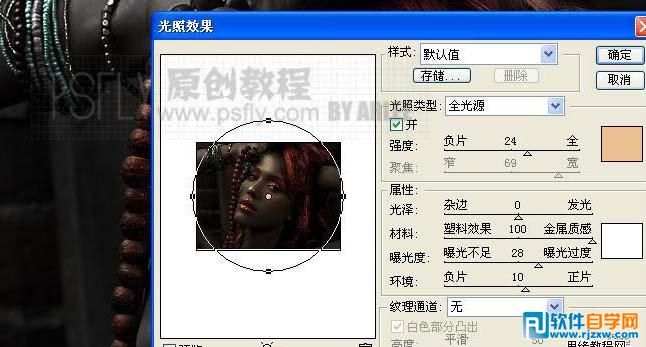 |
 |
评论留言